Khi gửi ảnh trong WhatsApp bạn có thể thay đổi lại hình ảnh bằng những công cụ chỉnh sửa có sẵn trong ứng dụng. Tính năng chỉnh sửa ảnh trong WhatsApp cũng tương tự như chỉnh sửa video gửi trong WhatsApp, thay đổi lại hình ảnh trước khi gửi nếu cần. Các công cụ chỉnh sửa ảnh trong WhatsApp khá cơ bản, giúp bạn chỉnh sửa ảnh nhanh chóng. Bài viết dưới đây sẽ hướng dẫn bạn chỉnh sửa ảnh trong WhatsApp.
Cách chỉnh sửa ảnh gửi trong WhatsApp
Bước 1
Trong giao diện cuộc hội thoại WhatsApp, bạn nhấn vào biểu tượng dấu cộng để gửi tập tin trong đoạn chat. Tiếp đến bạn nhấn vào biểu tượng dấu cộng rồi chọn Thư viện ảnh và video.
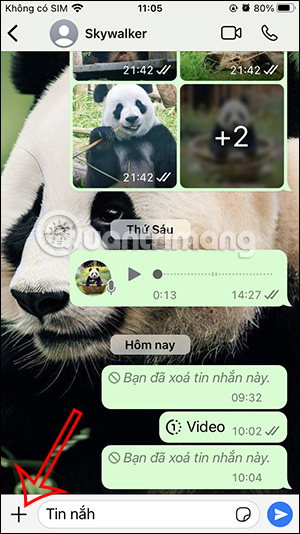
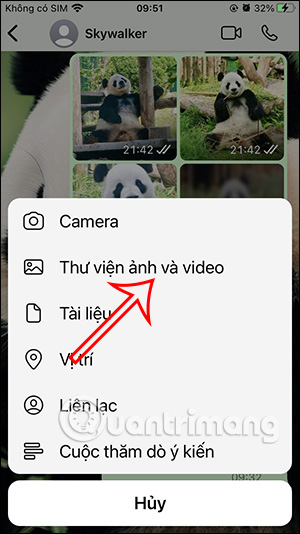
Bước 2:
Lúc này hiển thị giao diện album trên điện thoại. Bạn muốn gửi ảnh nào thì nhấn vào ảnh đó để chỉnh sửa.
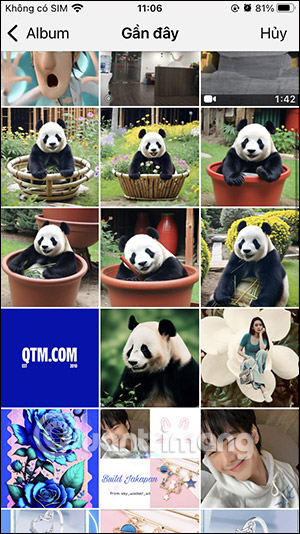
Bước 3:
Hiển thị giao diện chỉnh sửa ảnh trong WhatsApp như hình dưới đây. Đầu tiên bạn nhấn vào biểu tượng cắt bên trên để thay đổi kích thước hình ảnh. Bạn sử dụng khung màu trắng để thay đổi kích thước ảnh.
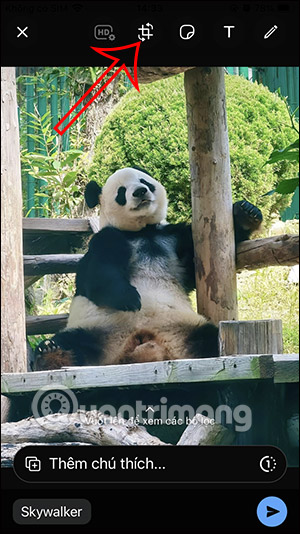
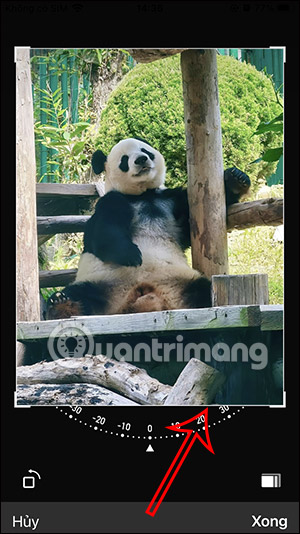
Hoặc có thể xoay hình ảnh sang góc độ mà mình muốn. Khi bạn nhấn vào biểu tượng hình vuông ở bên dưới để lựa chọn những kích thước để lựa chọn ngay. Để quay về với kích thước gốc thì nhấn Đặt lại.
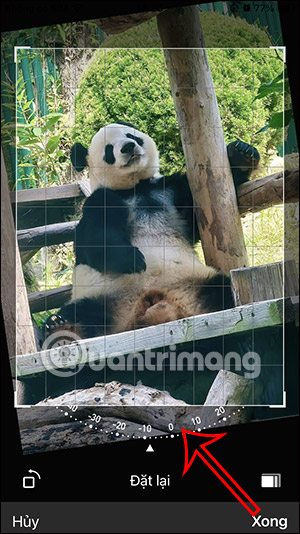
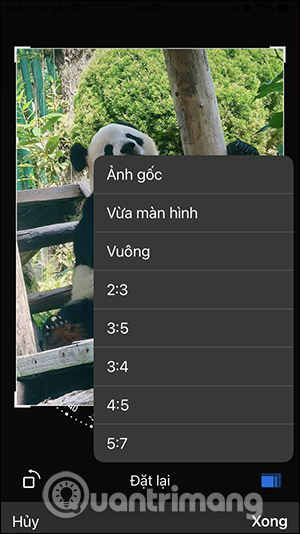
Bước 4:
Tiếp đến nhấn vào biểu tượng sticker để chọn nhãn dán hay emoji chèn vào hình ảnh. Để xóa emoji chèn vào trong ảnh thì di sticker vào thùng rác để xóa.
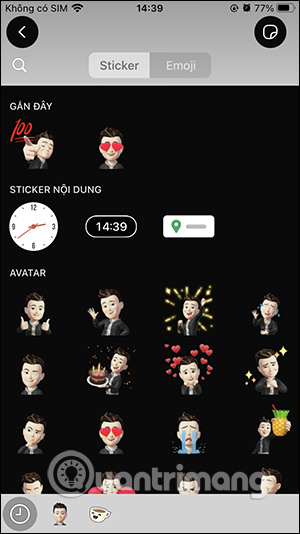
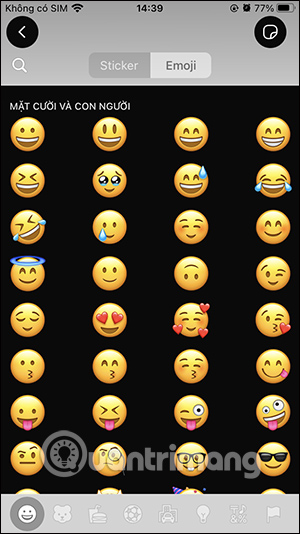
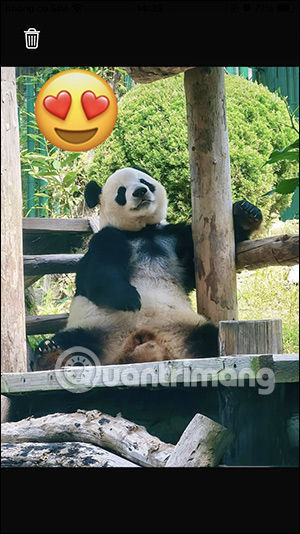
Bước 5:
Nhấn vào biểu tượng chữ T để viết chữ vào ảnh trong WhatsApp. Bạn có thể đổi font chữ, màu sắc, màu nền chữ theo ý mình.
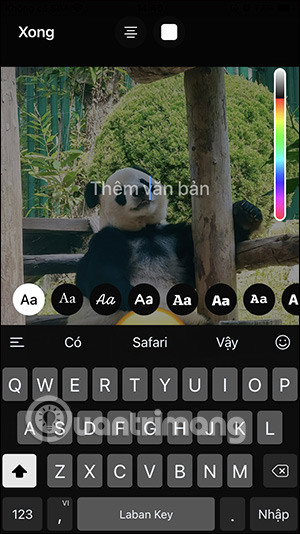
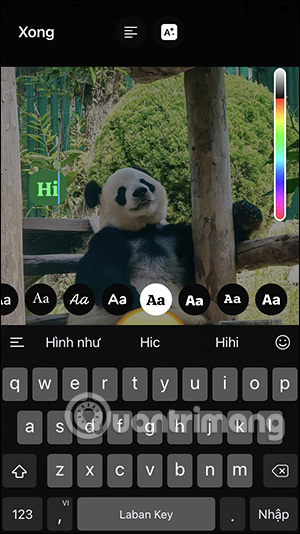
Tiếp đến nhấn vào biểu tượng hình bút để vẽ vào ảnh trong WhatsApp nếu cần.
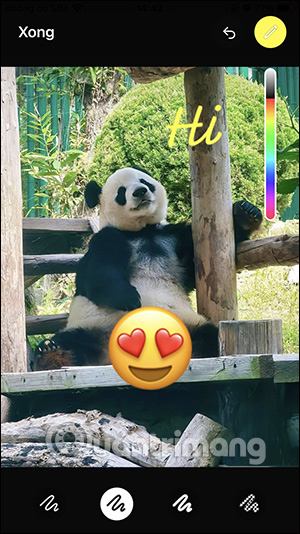
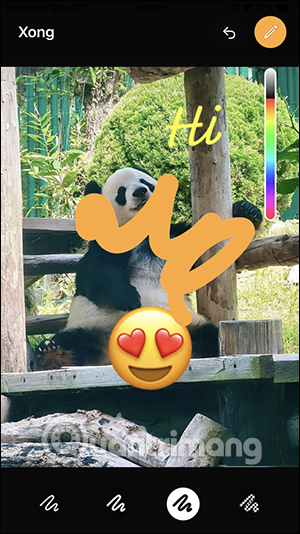
Bước 6:
Tiếp đến bạn có thể thêm chú thích cho ảnh nếu cần. Bên cạnh là biểu tượng số 1 kích hoạt chỉ cho xem ảnh 1 lần trong WhatsApp. Cuối cùng bạn nhấn biểu tượng gửi để gửi ảnh đã chỉnh sửa là xong.
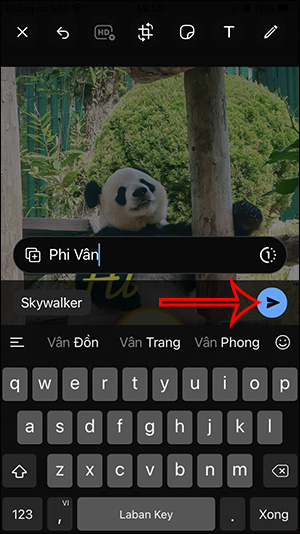
Kết quả ảnh đã được gửi trong WhatsApp như hình dưới đây.
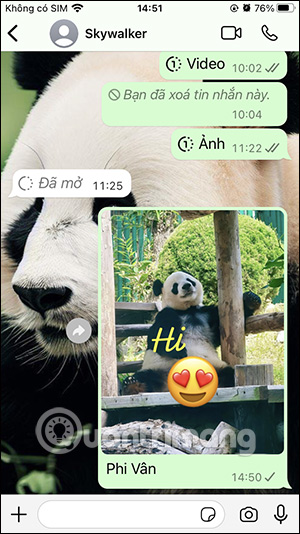
 Công nghệ
Công nghệ  AI
AI  Windows
Windows  iPhone
iPhone  Android
Android  Học IT
Học IT  Download
Download  Tiện ích
Tiện ích  Khoa học
Khoa học  Game
Game  Làng CN
Làng CN  Ứng dụng
Ứng dụng 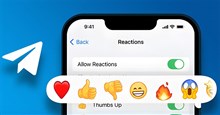

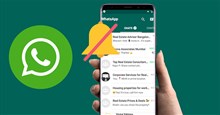

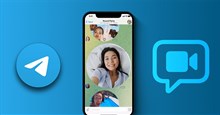














 Linux
Linux  Đồng hồ thông minh
Đồng hồ thông minh  macOS
macOS  Chụp ảnh - Quay phim
Chụp ảnh - Quay phim  Thủ thuật SEO
Thủ thuật SEO  Phần cứng
Phần cứng  Kiến thức cơ bản
Kiến thức cơ bản  Lập trình
Lập trình  Dịch vụ công trực tuyến
Dịch vụ công trực tuyến  Dịch vụ nhà mạng
Dịch vụ nhà mạng  Quiz công nghệ
Quiz công nghệ  Microsoft Word 2016
Microsoft Word 2016  Microsoft Word 2013
Microsoft Word 2013  Microsoft Word 2007
Microsoft Word 2007  Microsoft Excel 2019
Microsoft Excel 2019  Microsoft Excel 2016
Microsoft Excel 2016  Microsoft PowerPoint 2019
Microsoft PowerPoint 2019  Google Sheets
Google Sheets  Học Photoshop
Học Photoshop  Lập trình Scratch
Lập trình Scratch  Bootstrap
Bootstrap  Năng suất
Năng suất  Game - Trò chơi
Game - Trò chơi  Hệ thống
Hệ thống  Thiết kế & Đồ họa
Thiết kế & Đồ họa  Internet
Internet  Bảo mật, Antivirus
Bảo mật, Antivirus  Doanh nghiệp
Doanh nghiệp  Ảnh & Video
Ảnh & Video  Giải trí & Âm nhạc
Giải trí & Âm nhạc  Mạng xã hội
Mạng xã hội  Lập trình
Lập trình  Giáo dục - Học tập
Giáo dục - Học tập  Lối sống
Lối sống  Tài chính & Mua sắm
Tài chính & Mua sắm  AI Trí tuệ nhân tạo
AI Trí tuệ nhân tạo  ChatGPT
ChatGPT  Gemini
Gemini  Điện máy
Điện máy  Tivi
Tivi  Tủ lạnh
Tủ lạnh  Điều hòa
Điều hòa  Máy giặt
Máy giặt  Cuộc sống
Cuộc sống  TOP
TOP  Kỹ năng
Kỹ năng  Món ngon mỗi ngày
Món ngon mỗi ngày  Nuôi dạy con
Nuôi dạy con  Mẹo vặt
Mẹo vặt  Phim ảnh, Truyện
Phim ảnh, Truyện  Làm đẹp
Làm đẹp  DIY - Handmade
DIY - Handmade  Du lịch
Du lịch  Quà tặng
Quà tặng  Giải trí
Giải trí  Là gì?
Là gì?  Nhà đẹp
Nhà đẹp  Giáng sinh - Noel
Giáng sinh - Noel  Hướng dẫn
Hướng dẫn  Ô tô, Xe máy
Ô tô, Xe máy  Tấn công mạng
Tấn công mạng  Chuyện công nghệ
Chuyện công nghệ  Công nghệ mới
Công nghệ mới  Trí tuệ Thiên tài
Trí tuệ Thiên tài